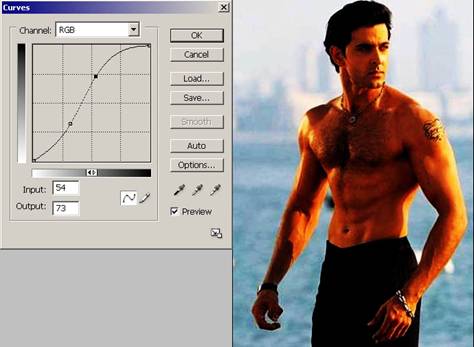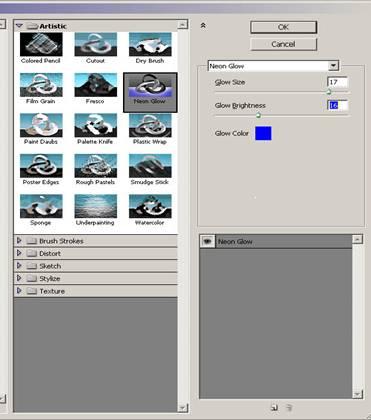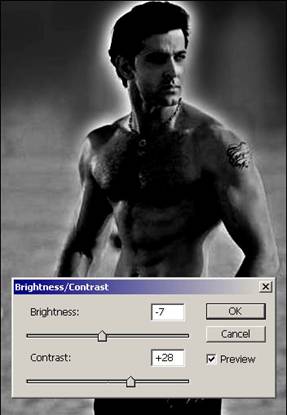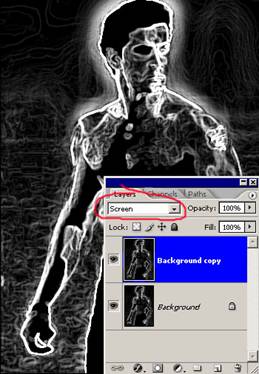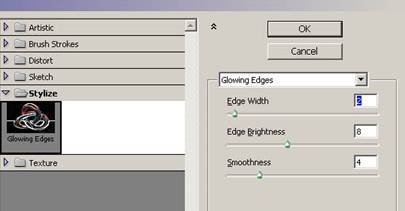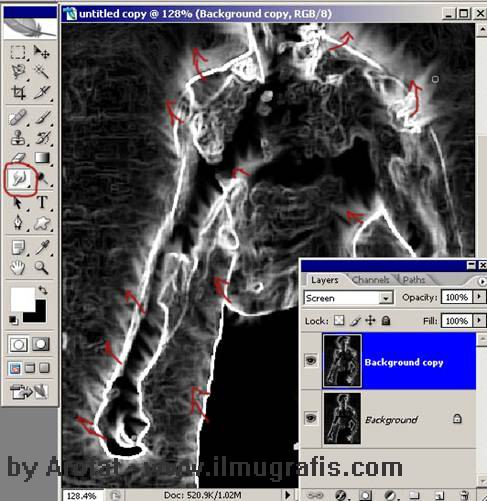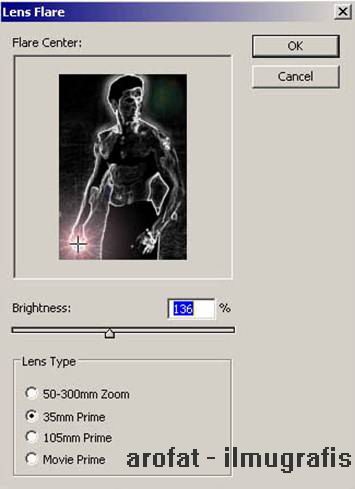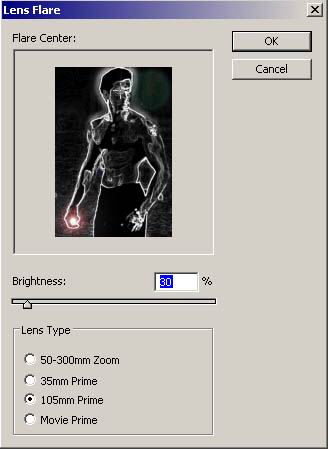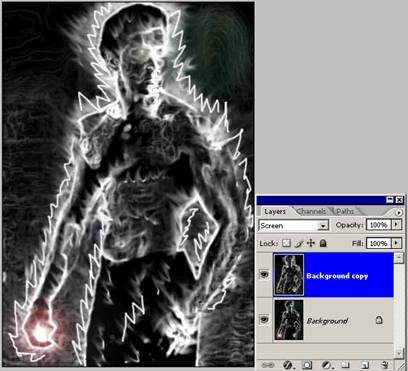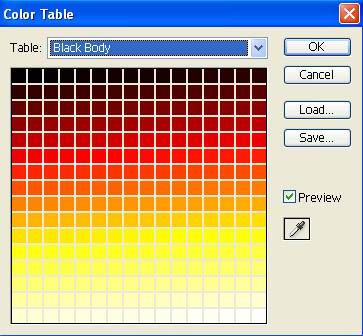Tutorial Membuat Efek Manusia Terbakar
Tutorial Photoshop Kali ni kita akan membuat manusia api dengan racikan photoshop, dengan cara yang mudah dan sederhana: yuk ikuti langkah mudahnya dibawah ini:
1. siapkan foto yang akan di beri efek api, kemudian berikan efek curves ( Ctrl + M ) atur seperti pada gambar :
2. Kemudian kasih neon glow pada gambar ( filter > artistic >> neon glow ) atur sesuai gambar dibawah:
3 Setelah itu kita desaturate gambarnya ( image > adjustment >> desaturate ):
4. Setelah itu kita atur pencahayaan dengan brigthnes & contrase ( image > adjustment >> brightnes/contrast ) atur sesuai dengan gambar:
5. Sekarang duplicate backgroundnya ( layer > duplicate layer)
Aktif pada layer hasil duplikat tadi kemudian kita kasih efek glowing edges (filter > stylesh >> glowing edges..) atur sesuai dengan gambar:
6. Ubah blending modenya dari normal menjadi screen:
7. Setelah itu dengan menggunakan smudge tool (yang dilingkari merah), kemudian sapukan sesuai arah pada panah2 merah (ingat kita aktif pada layer background copy) lihat gambar:
8. Setelah itu kita kasih efek gausian blur pada background asli/yang bawah ( filter > blur >> gausian blur ) :
Pilih Radius 1.1 , OK
9. Oke sekarang kasihkan beberapa accesoriesnya J dengan lens flare ( filter > render >> lens flare ) kita atur tempatnya (ditangan) :
Dimata:
10. Oya agar api nantinya lebih berkobar kita tambahin coretan dengan brush (warna putih) seperti pada gambar:
11. Kemudian dengan smudge tool kita buat kayak tadi ( langkah 7) hasilnya:
Nah sekarang kita nyalakan apinya :
– ubah warna menjadi grayscale ( image > Mode >> grayscale) ntar ada pemberitahuan di flaten/dijadikan satu gak layernya, pilih flatten aja:
– kemudian kita ubah lagi menjadi index color ( image > Mode >> indexed color )
– terakhir kita kasih deh apinya dengan color table ( image > Mode >> color table dan pilih black body) :
Hasilnya kira2 kayak gini nih: ….

manusia API – Fire Man (jadi inget Fantastic 4)
Selamat mencoba
sekian tutorial sederhana saya….semoga menambah wawasan tuk selalu berkreasi!
Semangat, terimakasih Semoga Bermanfaat…